Die effektive Nutzung von FL Studio ist der Schlüssel zu hochwertigen Musikproduktionen. In diesem Kapitel wirst du die verschiedenen Arbeitsbereiche des Programms kennenlernen, insbesondere den Step Sequencer und die Playlist. Diese beiden Bereiche sind grundlegend für das Erstellen und Anordnen deiner Kompositionen. Hier ziehst du die kreativen Fäden und gibst deiner Musik die Struktur, die sie benötigt.
Wichtigste Erkenntnisse
- Der Step Sequencer ist das Herzstück von FL Studio, in dem Instrumente und Samples verwaltet werden.
- Die Playlist dient der Anordnung und Organisation deiner Patterns sowie der Integration von Audiospuren und Automationskurven.
- Die Benutzeroberfläche von FL Studio bietet viele nützliche Bedienelemente, die es dir erleichtern, Projekte effizient zu gestalten.
Schritt-für-Schritt-Anleitung
Überblick über FL Studio
Nachdem du FL Studio gestartet hast, siehst du zunächst das Hauptfenster, das viele Bereiche umfasst. Um eine bessere Übersicht zu erreichen, kannst du alle geöffneten Fenster mit der Taste F12 schließen. Übrig bleibt das Channel Rack, auch Step Sequencer genannt.
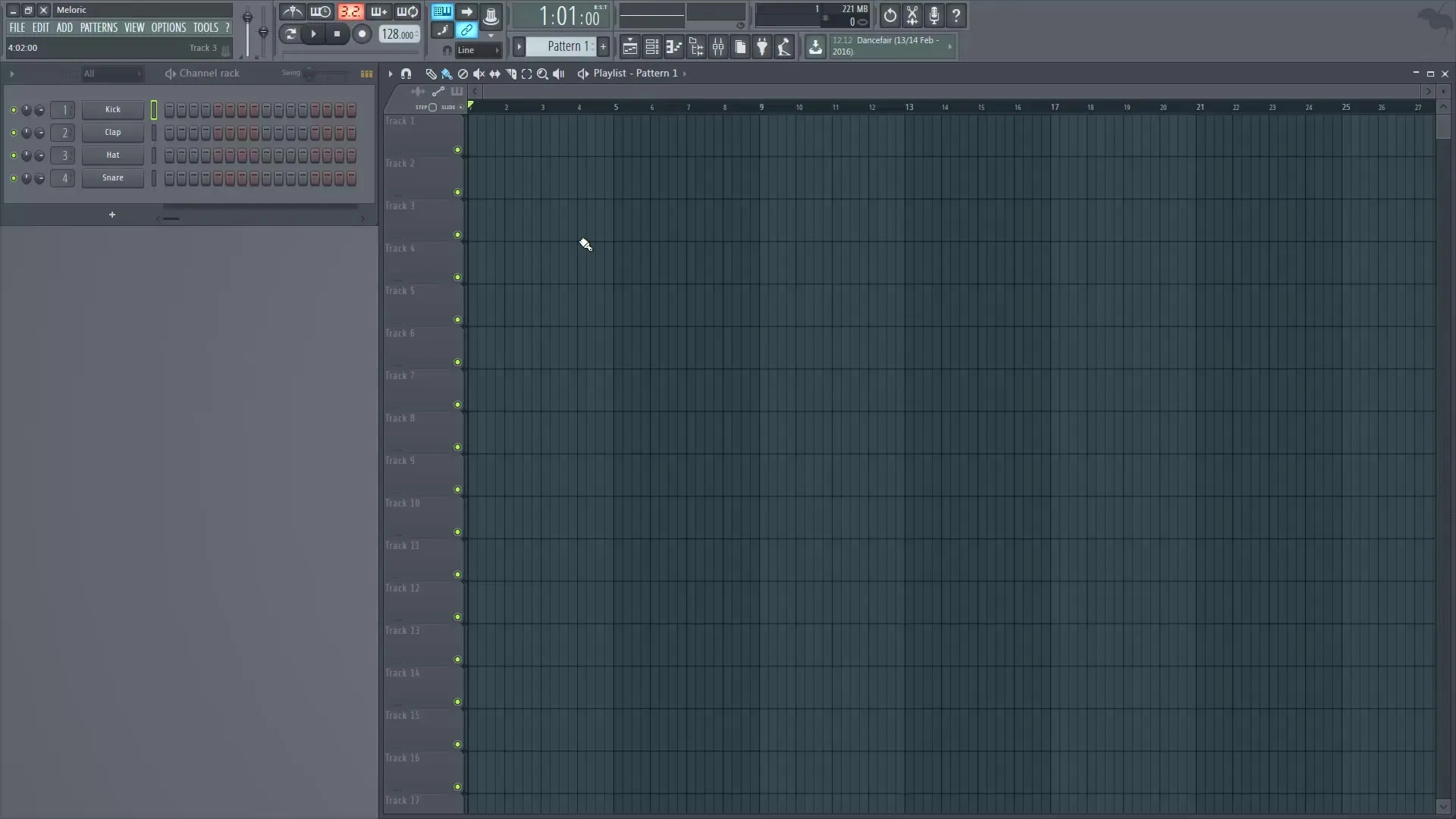
Allgemeine Bedienelemente
Auf der linken Seite des Programms befindet sich ein Menü, das dir viele Funktionalitäten bietet, wie das Erstellen und Speichern von Projekten und das Hinzufügen von Instrumenten. Du kannst unter dem Menü „Pattern“ neue Patterns hinzufügen und bestehende verwalten.

Ein sehr wichtiges Panel ist das Transport Panel, das die grundlegenden Steuerelemente für die Wiedergabe deines Projekts enthält. Hier kannst du Play, Stop und Record auswählen. Auch die Geschwindigkeit des Tracks wird hier festgelegt.
Nutzung des Step Sequencers
Der Step Sequencer gibt dir die Möglichkeit, jeden Aspekt deiner Musik zu kontrollieren. Jedes Instrument, das du hinzufügst, wird im Channel Rack aufgelistet. Du kannst die Instrumente aktivieren, stumm schalten oder solo hören, um deren Klänge isoliert zu betrachten.
Der Step Sequencer ist vor allem nützlich für das Erstellen von Drum Beats, da er ganz einfach die Noten für jede Zählzeit steuern kann. Du kannst deine Drums durch Klicken auf die entsprechenden Schritte in der Matrix aktivieren.
Um die Instrumente im Mixer zu verwalten, ist es wichtig, sie den richtigen Kanälen zuzuordnen. Achte darauf, dass du die Übersicht über alle Instrumente und deren Verbindung behältst.
Arbeiten mit Patterns
Nachdem du deine Drum-Sequenzen angelegt hast, kannst du verschiede Patterns in der Playlist anordnen. Das Einfügen eines Patterns geschieht einfach durch Drag-and-Drop in die Playlist.
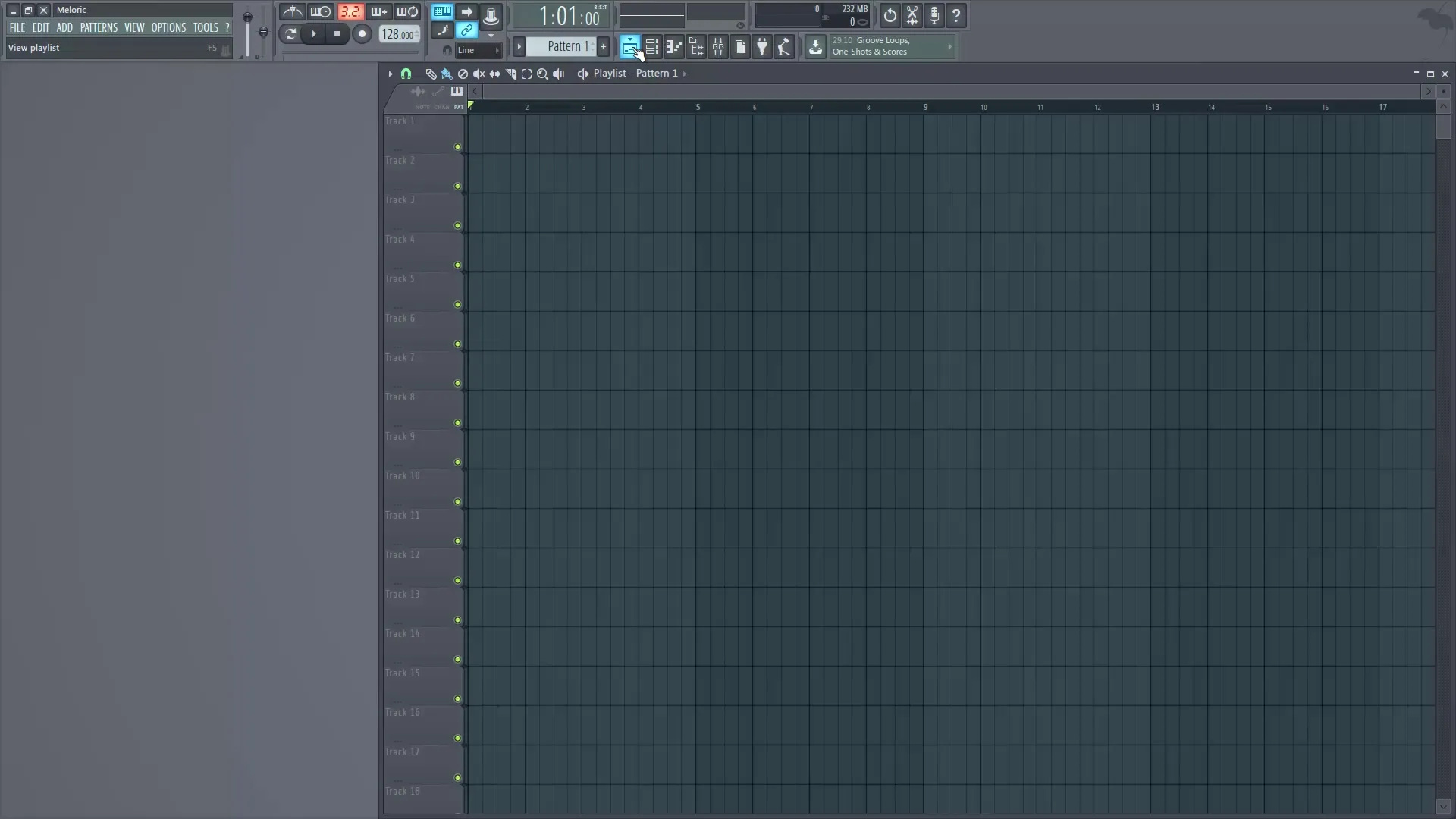
Jedes Pattern wird innerhalb eines vordefinierten Rasters platziert. Dieses Raster kann an deine Bedürfnisse angepasst werden. Du kannst zwischen verschiedenen Snap-Einstellungen wählen, um die gewünschte Präzision zu erreichen.
Verwendung der Playlist
Die Playlist ist der Ort, an dem du die Struktur deines Tracks aufbaust. Du kannst sowohl Patterns als auch Audioclips von Instrumenten einfügen und automatisierte Entscheidungen treffen.
Um die Playlist effektiver zu steuern, kannst du innerhalb der Ansicht scrollen, zoomen und die verschiedenen Spuren anpassen, um eine klare Übersicht zu behalten. Verwende das Scrollrad für horizontale und vertikale Bewegungen und halte die STRG- oder ALT-Taste für spezifische Zoom-Funktionen gedrückt.
Die Playlist bietet auch verschiedene Werkzeuge, um mit deinen Patterns zu arbeiten. Dazu gehört das Pinselwerkzeug, mit dem du mehrere Patterns gleichzeitig erstellen kannst, sowie das Stummschaltwerkzeug, um einzelne Patterns temporär auszublenden.
Zusammenfassung - Digitale Musikproduktion mit FL Studio – Step Sequencer und Playlist meistern
In dieser Anleitung hast du die grundlegenden Funktionen von FL Studio kennengelernt, insbesondere den Step Sequencer und die Playlist. Diese Werkzeuge sind entscheidend, um deinen musikalischen Ideen Struktur zu geben und deine Produktionen gezielt auszubauen.
Häufig gestellte Fragen
Was ist der Step Sequencer?Der Step Sequencer ist der zentrale Bereich, in dem Instrumente und Samples verwaltet werden.
Wie füge ich ein neues Pattern in die Playlist ein?Du kannst ein Pattern einfach durch Drag-and-Drop in die Playlist an die gewünschte Stelle ziehen.
Was kann ich in der Playlist alles machen?In der Playlist kannst du Patterns anordnen, Audiospuren einfügen und Automationskurven erstellen.
Wie arbeite ich effizient mit den Bedienelementen?Nutze die Menüs links für schnelles Hinzufügen, Verwalten und Anpassen von Einstellungen und Designs.


